今日のめまぐるしく変化する世界では、複数のデバイスからメモにアクセスできることが生産性向上に不可欠です。スマートフォン、タブレット、ラップトップ間でメモを同期する方法を学べば、重要な考え、アイデア、情報をいつでも手元に置いておけます。この記事では、シームレスなメモ同期を実現するためのさまざまな方法とアプリケーションについて説明し、どこにいても整理整頓と効率性を維持できるようにします。
☁️メモを同期する理由
メモを同期すると、さまざまなメリットがあります。さまざまなデバイスに散らばった情報を検索する煩わしさがなくなります。代わりに、通勤中にスマートフォンでメモを開始し、カフェでタブレットで編集を続け、自宅のラップトップで完成させることができます。
メモを同期することの主な利点は次のとおりです。
- ✅ アクセシビリティ:いつでも、どこでも、どのデバイスからでもメモにアクセスできます。
- ⏱️ 時間の節約:デバイス間でメモを手動で転送またはコピーする必要がなくなります。
- 🤝 コラボレーション:他のユーザーと簡単にメモを共有し、共同作業できます。
- 🛡️ データのバックアップ:デバイスの故障や盗難によるメモの損失を防ぎます。
📱ノートを同期する方法
デバイス間でメモを同期するには、いくつかの方法があります。最適な方法は、好みのメモ作成アプリと使用するデバイスによって異なります。
1️⃣クラウドベースのメモアプリの使用
クラウドベースのメモ作成アプリは、メモを同期する最も一般的で便利な方法です。これらのアプリはメモをクラウドに保存し、すべてのデバイス間で自動的に同期します。
- ⭐ Evernote: Web クリッピング、タスク管理、コラボレーション ツールなどの強力な機能を備えた総合的なメモ作成アプリです。Evernote は、すべての主要プラットフォーム間でシームレスな同期を提供します。
- ⭐ OneNote: Microsoft のメモ作成アプリは Microsoft エコシステムと統合されており、他の Microsoft 製品に依存しているユーザーに最適です。OneNote を使用すると、メモをノートブックやセクションに整理でき、豊富な書式設定とマルチメディアの埋め込みがサポートされます。
- ⭐ Google Keep:考えやアイデアをすぐに書き留めるのに最適な、シンプルで直感的なメモアプリです。Google Keep は、Gmail や Google ドライブなどの Google の他のサービスと緊密に統合されています。
- ⭐ Notion:メモ作成、プロジェクト管理、データベース機能を組み合わせた多目的ワークスペース アプリです。Notion は高度にカスタマイズ可能で、幅広いタスクに使用できます。
- ⭐ Simplenote:シンプルさとスピードに重点を置いた軽量でミニマリストなメモ作成アプリ。Simplenote は、気を散らすことなくメモを取る体験を求めるユーザーにとって最適な選択肢です。
これらのアプリを使用するには、スマートフォン、タブレット、ノートパソコンにダウンロードし、同じアカウントでサインインするだけです。メモはすべてのデバイス間で自動的に同期されます。
2️⃣クラウドストレージサービスの使用
メモを同期する別の方法は、Google Drive、Dropbox、OneDrive などのクラウド ストレージ サービスを使用することです。この方法では、メモをファイルとしてクラウドに保存し、さまざまなデバイスからアクセスします。
- 📁 Google ドライブ:大容量の無料ストレージを提供する人気のクラウド ストレージ サービスです。テキスト ファイル、ドキュメント、その他の種類のメモを Google ドライブに作成して保存し、インターネット接続があればどのデバイスからでもアクセスできます。
- 📁 Dropbox:ファイルの共有と同期に広く使用されている、もう 1 つの有名なクラウド ストレージ サービスです。Dropbox はシンプルで直感的なインターフェイスを備えているため、メモのアップロードやアクセスが簡単です。
- 📁 OneDrive: Microsoft のクラウド ストレージ サービスは、Windows およびその他の Microsoft 製品と統合されています。OneDrive はシームレスな同期とコラボレーション機能を提供します。
この方法を使用するには、クラウド ストレージ サービスにメモ用のフォルダーを作成します。次に、メモをテキスト ファイルまたはドキュメントとして作成し、そのフォルダーに保存します。その後、クラウド ストレージ アカウントにログインすることで、どのデバイスからでもメモにアクセスして編集できます。
3️⃣メールの使用
専用のメモアプリやクラウド ストレージ サービスほど効率的ではありませんが、電子メールを使用してメモを同期することもできます。この方法では、メモを自分に電子メールで送信し、さまざまなデバイスからアクセスします。
この方法を使用するには、メモをメッセージの本文として記載したメールを作成し、自分のメール アドレスに送信するだけです。その後、どのデバイスからでもメールにアクセスし、メモをメモ作成アプリやドキュメント エディターにコピーできます。
⚙️同期の設定
ノートを同期するためのセットアップ プロセスは、選択した方法によって異なります。ただし、一般的な手順は次のとおりです。
- 1️⃣ 方法を選択する:ニーズと好みに最も合った方法を選択します。
- 2️⃣ アプリをダウンロードしてインストールします (該当する場合):クラウドベースのメモ作成アプリを使用している場合は、スマートフォン、タブレット、ラップトップにアプリをダウンロードしてインストールします。
- 3️⃣ アカウントを作成するか、サインインします。アカウントを作成するか、既存のアカウントにサインインします。
- 4️⃣ 同期を有効にする:アプリの設定で、同期を有効にします。
- 5️⃣ メモの作成と編集:メモの作成と編集を開始します。メモはすべてのデバイス間で自動的に同期されます。
💡効果的なノート同期のヒント
効果的なノート同期を実現するためのヒントをいくつか紹介します。
- 🌐 安定したインターネット接続を確保する:同期には安定したインターネット接続が必要です。デバイスが信頼性の高い Wi-Fi ネットワークに接続されているか、十分なモバイルデータがあることを確認してください。
- 🔄 同期設定を確認する:メモ作成アプリまたはクラウド ストレージ サービスの同期設定を定期的に確認し、同期が有効になっていて正しく動作していることを確認します。
- 💾 メモを定期的に保存する:ほとんどのメモ作成アプリはメモを自動的に保存しますが、データの損失を防ぐために、時々メモを手動で保存することをお勧めします。
- 🧹 メモを整理する:メモをフォルダーまたはノートブックに整理すると、見つけやすく、管理しやすくなります。
🔑セキュリティに関する考慮事項
メモを同期するときは、セキュリティを考慮することが重要です。アカウントには強力なパスワードを選択し、可能な場合は常に 2 要素認証を有効にしてください。メモに保存する情報に注意し、アカウントがハッキングされた場合に危険にさらされる可能性のある機密情報を保存しないようにしてください。
メモを保護するために暗号化の使用を検討してください。メモ作成アプリの中には、組み込みの暗号化機能を備えているものもあれば、サードパーティの暗号化ツールを使用できるものもあります。
📚結論
スマートフォン、タブレット、ノートパソコン間でメモを同期することは、生産性を高め、整理された状態を保つためのシンプルかつ強力な方法です。適切な方法を選択し、この記事で説明したヒントに従うことで、メモに常にアクセスでき、最新かつ安全であることを保証できます。デバイス間でのメモ同期の利便性を活用して、潜在能力を最大限に引き出しましょう。
効率性を維持するには、メモを同期するための適切なアプローチを選択することが重要です。専用のメモ作成アプリを選択するか、クラウド ストレージ ソリューションを選択するかに関係なく、目標は同じです。必要なときにいつでもどこでも情報にシームレスにアクセスできることです。提供されている情報を使用すると、メモを同期するための最適な方法を簡単に選択できます。
❓よくある質問
メモを同期する最も簡単な方法は、Evernote、OneNote、Google Keep などのクラウドベースのメモ作成アプリを使用することです。これらのアプリは、同じアカウントでログインしているすべてのデバイス間でメモを自動的に同期します。
はい、一般的に、信頼できるクラウド サービスを使用してメモを同期することは安全です。ただし、強力なパスワードを選択し、2 要素認証を有効にし、メモに保存する情報に注意することが重要です。機密情報には暗号化を使用することを検討してください。
あまり便利ではありませんが、USB ドライブや電子メールを使用してデバイス間でファイルを手動で転送することで、クラウドを使用せずにメモを同期できます。ただし、この方法はクラウドベースのサービスを使用する場合ほど効率的でも自動的でもないでしょう。
メモが同期されない場合は、まずインターネット接続が安定していることを確認してください。次に、メモ作成アプリまたはクラウド ストレージ サービスの同期設定をチェックして、同期が有効になっていることを確認します。アプリまたはデバイスを再起動する必要がある場合もあります。
Evernote、OneNote、Google Keep、Notion はすべて、クロスプラットフォーム同期に最適なメモ作成アプリです。最適なアプリは、個人のニーズと好みによって異なります。機能、使いやすさ、他のサービスとの統合などの要素を考慮してください。